Airペイ(エアペイ)は、Airペイアプリをインストールして使うiPad(iPhone)が必要です。
そこで、Airペイを導入するのに「iPadは後からでも機種変更できるのか?」「iPhoneからiPadに機種変更できるのか?」気になるところですよね。
- Airペイで使うiPadは機種変更ができる。
- iPadの機種変更には事前に申請が必要。
- 機種変更の際は対応モデルを確認する。
- レンタル時の機種変更はiPad購入が必要。
 Take
TakeAirペイは「iPadからiPad」、「iPhoneからiPad」というように、端末や機種を変更できます。
ただ、AirペイのiPadを機種変更するには、あらかじめ機種変更の申請を行う必要があります。
なので、最初は今ある端末を使っておいて、後から機種変更することもできます!
Airペイ(エアペイ)iPadの機種変更に必要なこと
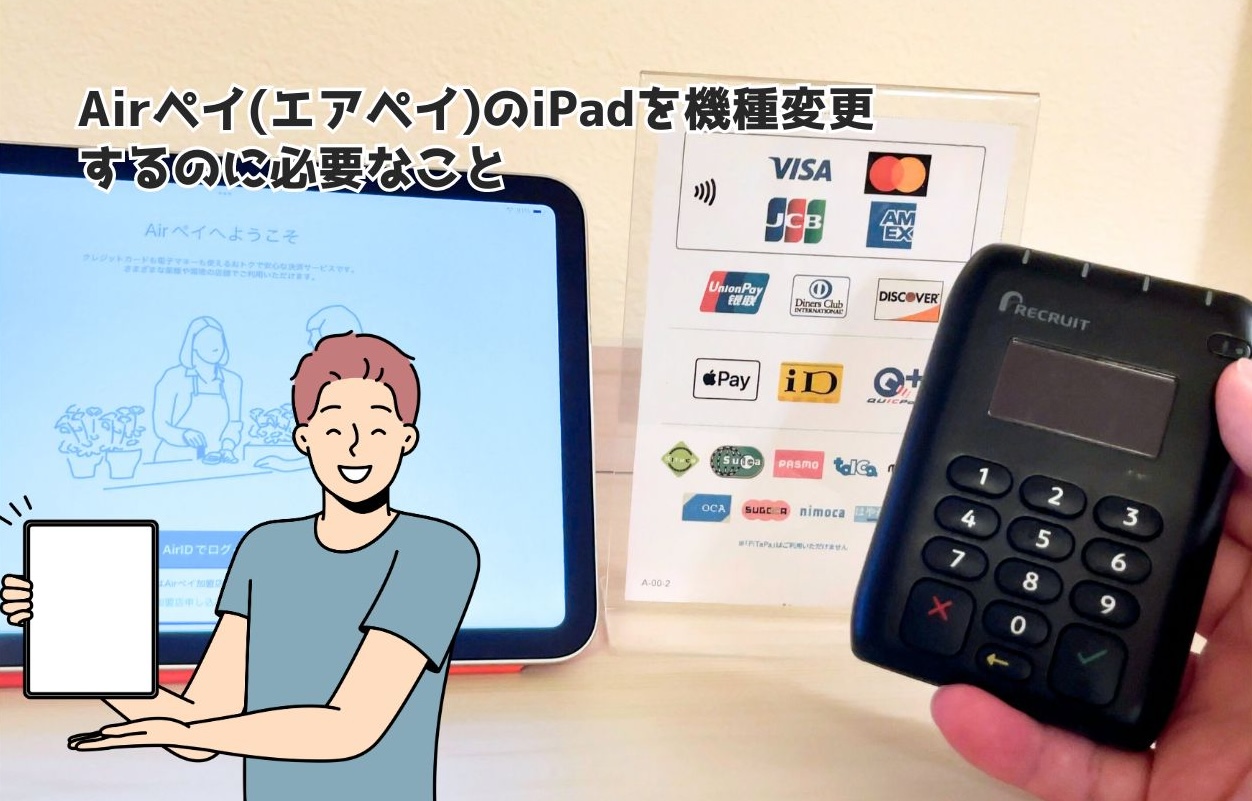
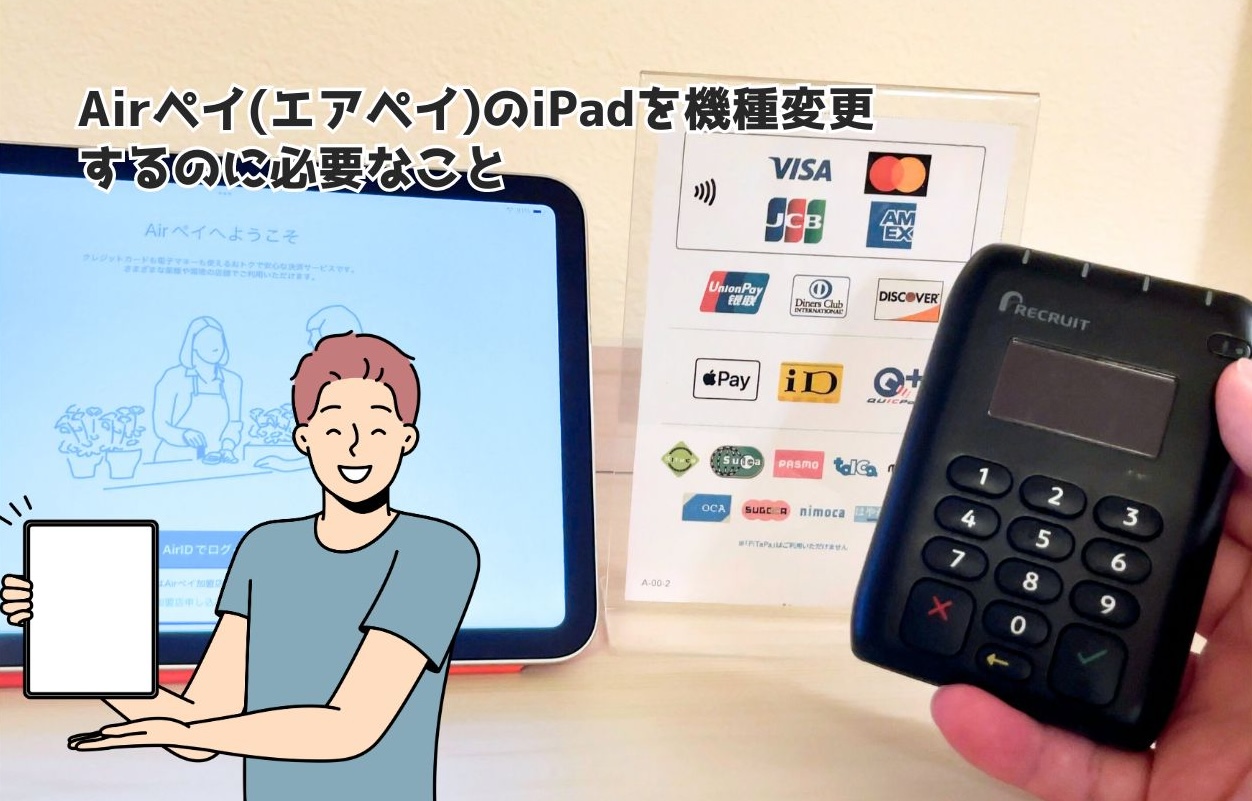
Airペイ(エアペイ)のiPadを機種変更するのに必要なことを解説していきましょう。
iPadは機種変更しただけじゃ使えない
現在使っているiPadを新しいiPadやiPhoneに機種変更しただけだと、決済で使うことができません。



Airペイでは、Airペイアプリを初期設定した端末でしか利用できない制限がかけられています。
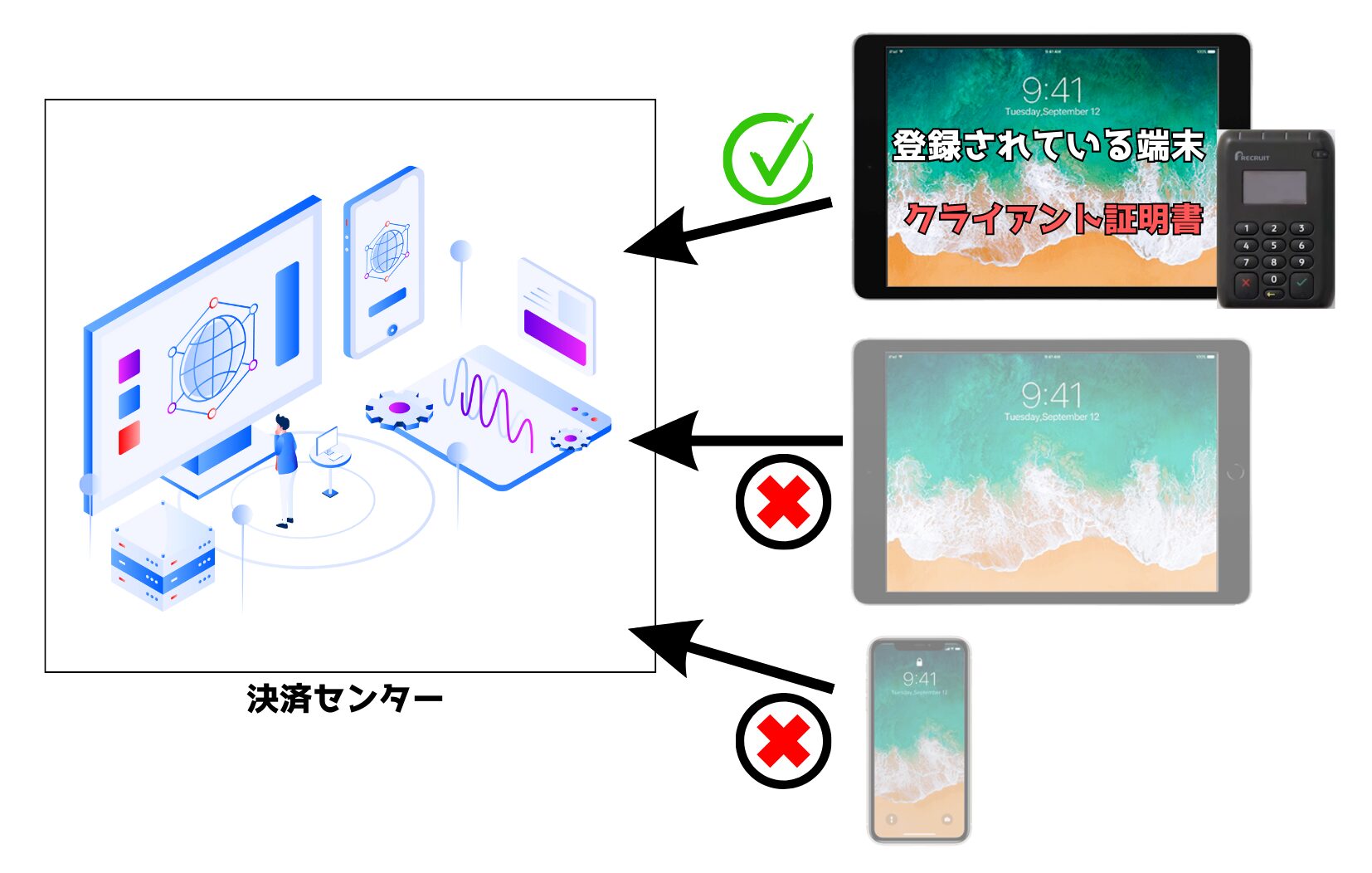
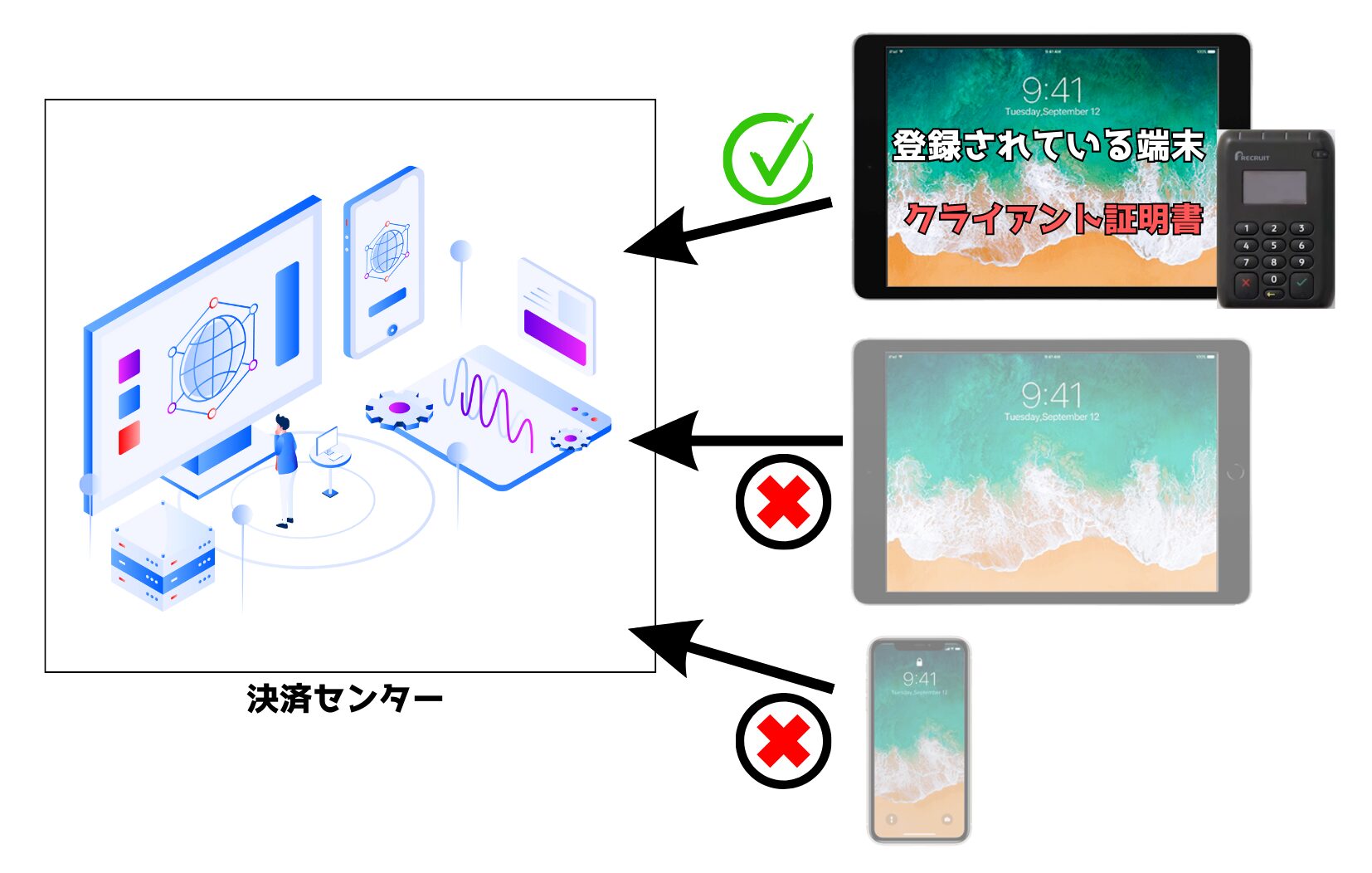
最初に登録しているiPad以外の端末を使い、カードリーダーで決済してもできないようになっています。
Airペイアプリを初期設定したiPadには、「この端末で決済します」ということを証明する「クライアント証明書(電子証明書)」がインストールされています。



ただiPadを新しいものに変更しただけだと、クライアント証明書がインストールされていないので、決済時にエラーとなってしまうんです。
なので、機種変更する場合、新しい端末にクライアント証明書をインストールする手続きが必要です。
iPadを機種変更するための条件
AirペイでiPadを機種変更するための条件を解説していきます。
AirペイのiPadを機種変更するには、以下の条件を満たす必要があります。
iPadを機種変更するのに必要なこと
- 機種変更するiPadがAirペイに対応してる。
- AirペイにiPad(iPhone)の機種変申請する。
- Airペイで審査中の決済方法がない。
機種変更するiPadがAirペイに対応している
iPadの機種変更をするのに、Airペイに対応しているモデルかどうか確認する必要があります。



iPadは種類が豊富なので、下記表でAirペイやAirペイ QRに対応しているか確認しましょう。
| 機種名 | 対応OS | Airペイ | Airペイ QR | Air レジ |
|---|---|---|---|---|
| iPad(第6世代) iPad Pro 10.5インチ iPad Pro 12.9インチ (第2世代) | iPadOS 17.x | |||
| iPad Air (第3〜5世代) | iPadOS 17.x 〜 iPadOS 18.x | |||
iPad (第7〜10世代) | iPadOS 17.x 〜 iPadOS 18.x | |||
| iPad mini (第5〜6世代) | iPadOS 17.x 〜 iPadOS 18.x | |||
| iPad Pro 11インチ (第1世代) iPad Pro 11インチ (第2世代) iPad Pro 11インチ (第3世代) iPad Pro 11インチ (第4世代) iPad Pro 12.9インチ (第3世代) iPad Pro 12.9インチ (第4世代) iPad Pro 12.9インチ (第5世代) iPad Pro 12.9インチ (第6世代) | iPadOS 17.x 〜 iPadOS 18.x | |||
| iPad Air 11インチ(M2) iPad Air 13インチ(M2) iPad Pro 11インチ(M4) iPad Pro 13インチ(M4) | iPadOS 17.x 〜 iPadOS 18.x | |||
| iPad mini(A17 Pro) iPad(A16) iPad Air 13インチ(M3) | iPadOS 18.x |



表を見てもわかるように、ひと昔前のiPadでも対応してるので、最新機種でなくても大丈夫です。
Airペイ QRは、iPadOS 15のサポートが終了する予定となっているので、対応するiPadのOSを最新にアップデートして使いましょう。
公式ページからiPadの機種変更を申請する
AirペイのiPadを機種変更するには、事前に機種変更の申請しなければいけません。
現在登録されてるiPadは加盟店側で解除できないので、こちらから機種変更の申請が必要です。
Airペイで審査中の決済方法がない
AirペイのiPadを機種変更する場合、審査中の決済方法があると変更ができません。



例えば、Airペイの審査は完了してるけど、Airペイ QRが審査中というようなケースです。
また、クレジットカード決済は使えるけど、交通系電子マネー決済が審査中という場合も同じです。
なので、申請している決済方法の審査が全て完了してから、iPadの機種変更の手続きをしましょう。
レンタルのiPadは機種変更してもらえない
Airペイは、キャッシュレス導入0円キャンペーン期間中は、iPadが無料レンタルできます。
無料レンタルできるiPadは、機種やスペックなど選べませんし、機種変更にも対応していません。



無料レンタルのiPadは、Airペイに依頼しても機種変更してもらうことができません。
もし、無料レンタルのiPadを機種変更したい場合は、お店側で新しいiPadを準備する必要があります。
Airペイ(エアペイ)のiPadを機種変更する方法


Airペイ(エアペイ)のiPadを機種変更する方法について解説していきましょう。
iPadを機種変更するまでの流れ
AirペイのiPadを機種変更するには、以下の流れで手続きを行います。
iPadを機種変更するまでの流れ
- Airペイ対応の新しいiPadを用意する。
- AirペイにiPadの機種変更を依頼する。
- iPad機種変更手続き完了メールが届く。
- 新iPadにAirペイアプリをインストール。
- 新iPadの初期設定とテスト決済を行う。
iPadを機種変更するやり方
では、AirペイでiPadを機種変更する具体的なやり方を解説していきましょう。
機種変更する新しいiPadを用意する
まず、AirペイのiPadを機種変更するには、新しいiPadを用意する必要があります。
AirペイのキャンペーンでiPadを無料レンタルしてる場合、新しいiPadに変えてもらうことはできません。



なので、機種変更する新しいiPadば、お店側で用意する必要があるということです。
iPadを機種変更する依頼を行う
AirペイのiPadを機種変更するには、こちらのページからiPadの変更依頼をします。
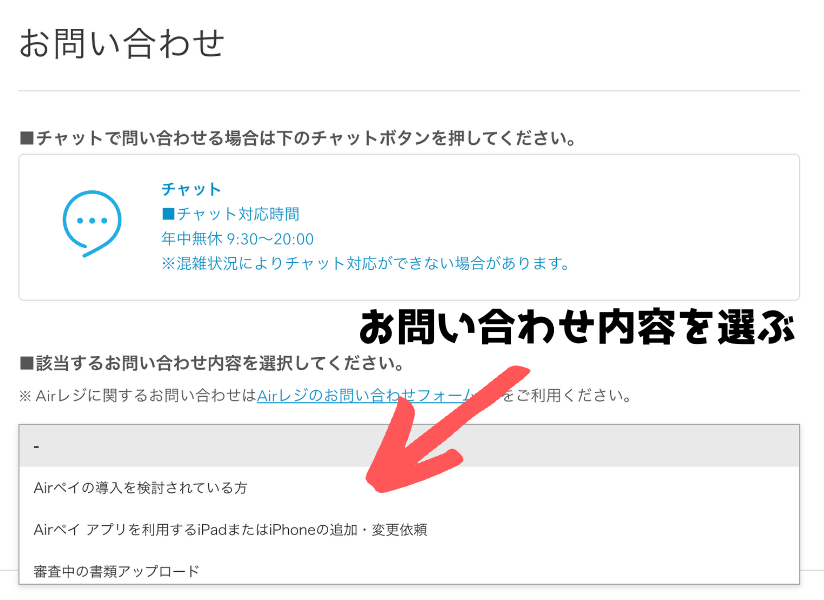
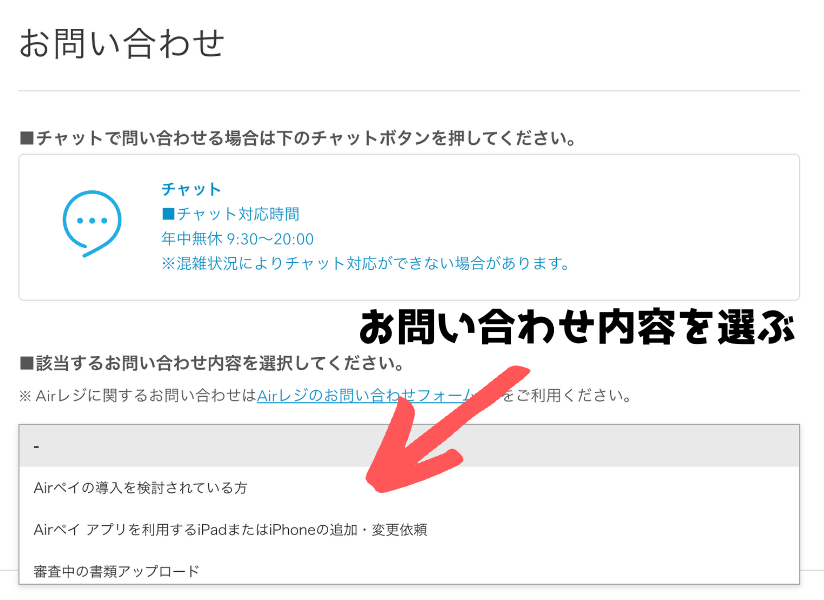
Airペイお問いわせページを開いたら、該当する問い合わせ内容を「Airペイ アプリを利用するiPadまたはiPhoneの追加・変更依頼」を選択します。
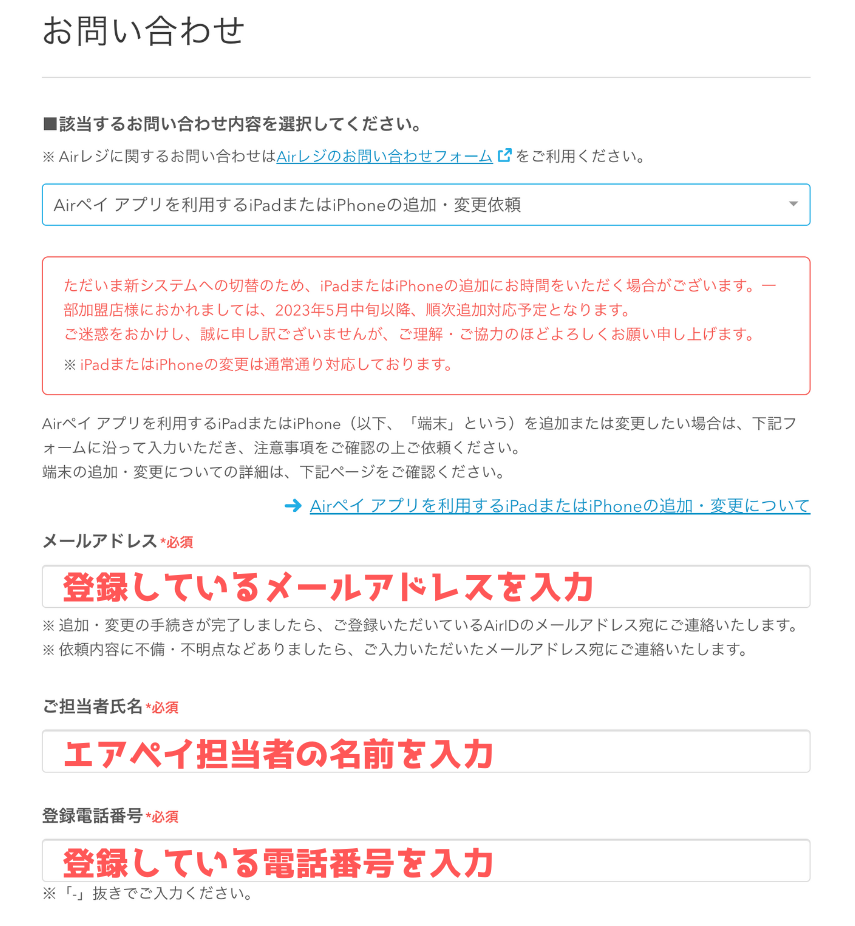
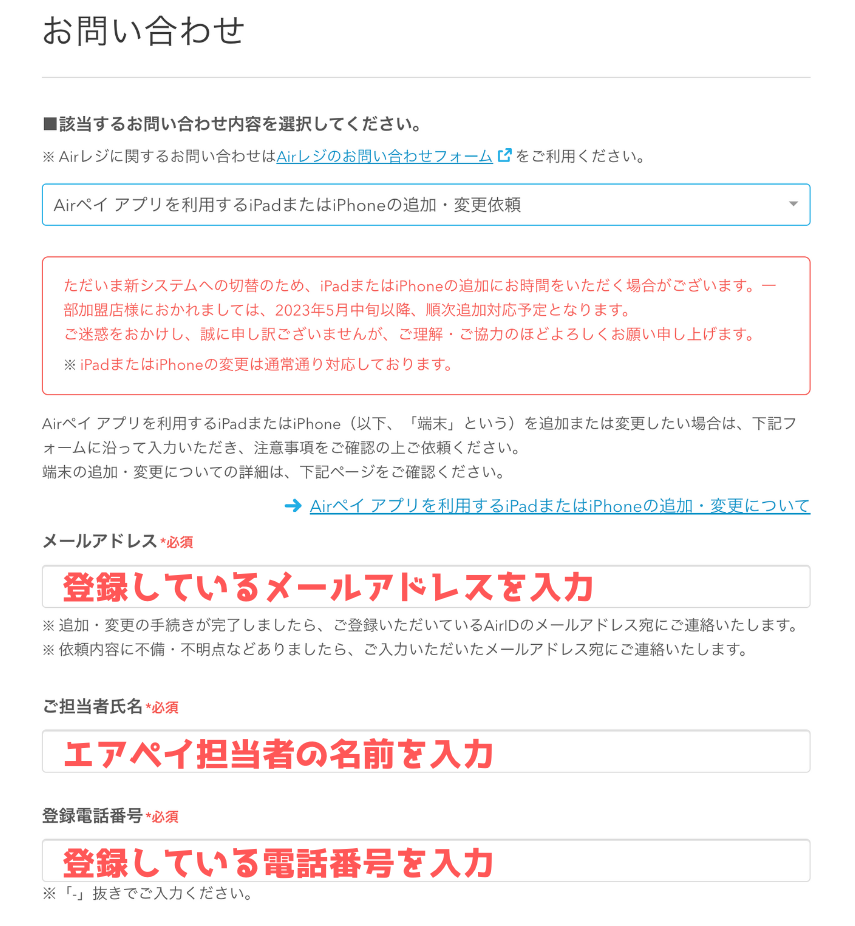



Airペイに登録しているメールアドレスや電話番号など、店舗の情報を入力していきます。
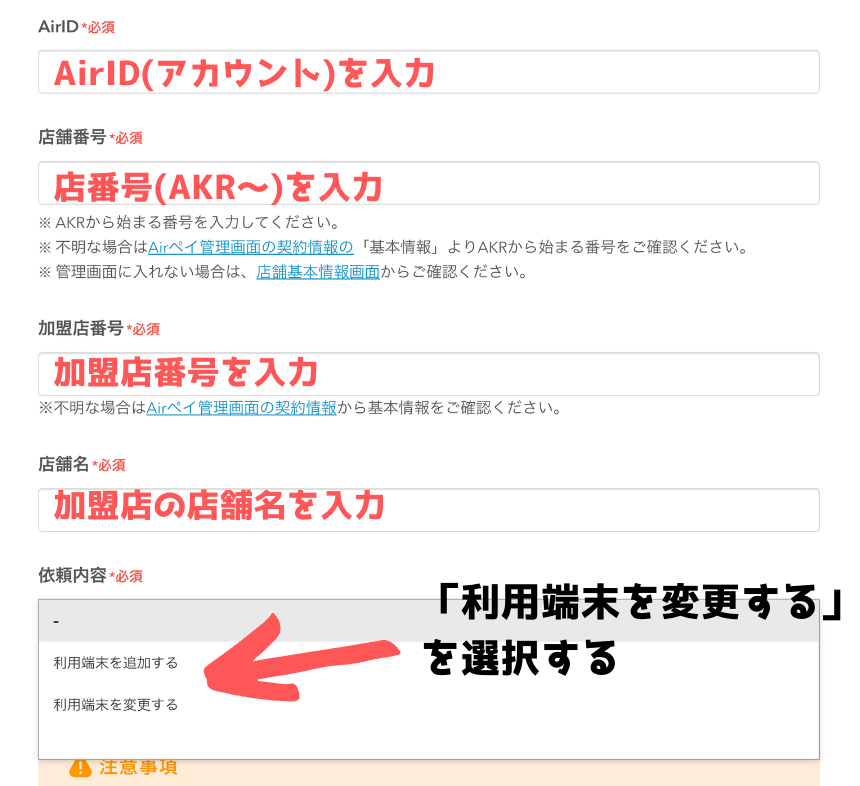
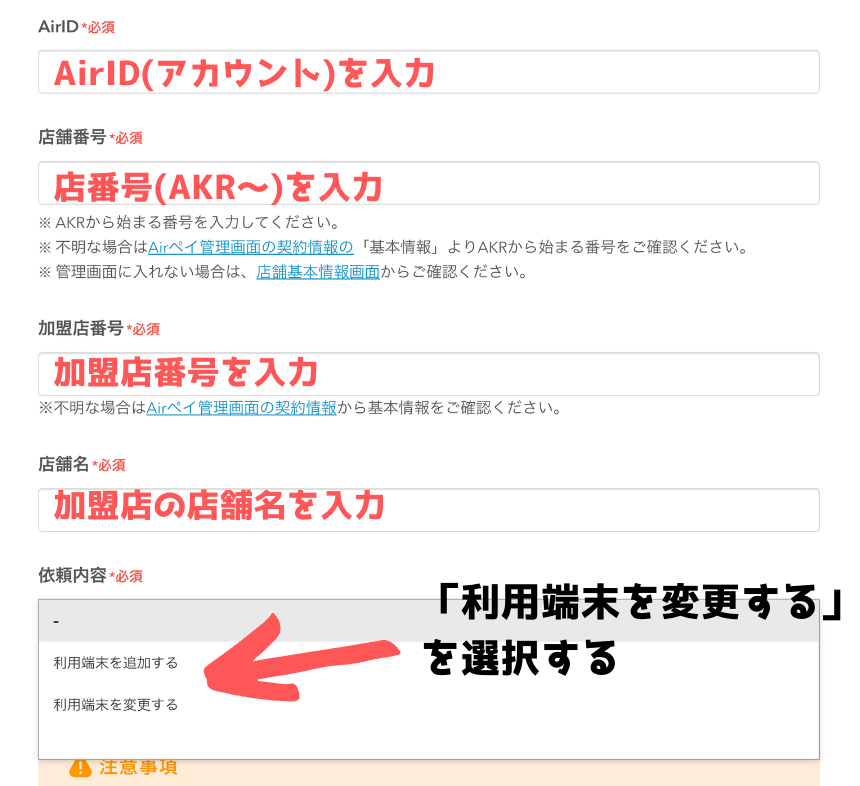
Airペイの店舗情報として「AirID」や「加盟店番号」の入力も必要です。
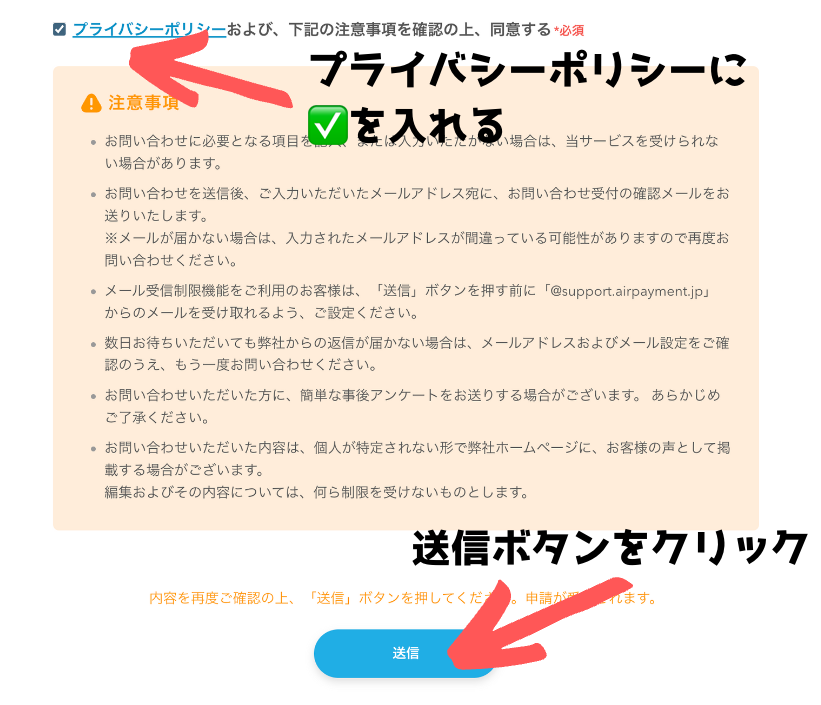
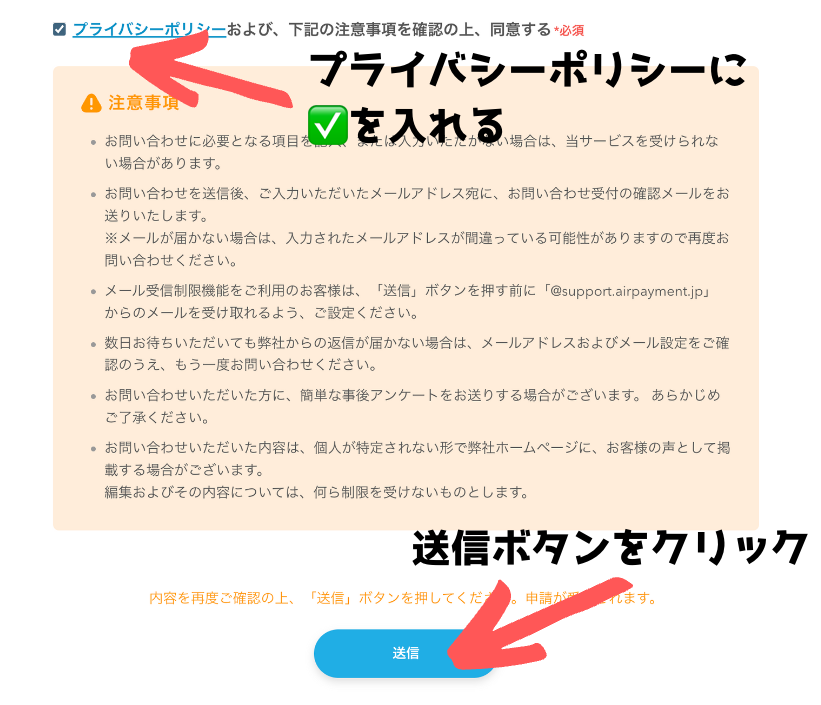
プライバシーポリシーや注意事項を確認し、問題がなければチェックを入れて「送信ボタン」をクリックしましょう。
これで、AirペイのiPad機種変更手続き完了です。
iPadの機種変更手続き完了メールが届く
AirペイでiPadの機種変更依頼を受け付け、手続きが完了するとメールが届きます。



最短で当日、長くても翌営業日にはメールが届くようになっています。
メールが届いたら、新しいiPadに機種変更する準備ができたことになります。
新しいiPadにAirペイアプリをインストール
iPadの機種変更をする事前準備ができたら、新しいiPadにAirペイアプリをインストールします。
上記より、Airペイアプリをインストールできます。
新しいiPadの初期設定とテスト決済を行う
Airペイの初期設定とテスト決済は、以下の流れで行います。
新しいiPadで初期設定する流れ
- Airペイアプリをインストールする。
- AirIDでAirペイアプリにログインする。
- 新しいiPadとカードリーダーを接続。
- Airペイアプリをインストールして設定。
- カードリーダーをアップデートする。
- Airペイの初期設定完了。
- テスト決済ができれば機種変更完了です。



初期設定やテスト決済は、最初に行ったやり方と同じように進めていけば大丈夫です。
AirペイのiPadを機種変更するといっても、事前に依頼すること以外は特別な作業はありません。
Airペイ(エアペイ)のiPadを機種変更する際の注意点


Airペイ(エアペイ)のiPadを機種変更する際の注意点を解説していきましょう。
機種変更後古いiPadは使えなくなる
iPadの機種変更ができたら、古いiPadでAirペイを使うことができなくなります。
機種変更する前に、古いiPadでしかできない作業は先に済ませておきましょう。
古いiPadでペアリングを解除しておく
古いiPadとカードリーダーがペアリングされている状態だと、新しいiPadとペアリング(Bluetooth接続)できない可能性があります。
機種変更する際、新しいiPadとカードリーダーの接続前に、古いiPadからヘアリング解除しておきましょう。
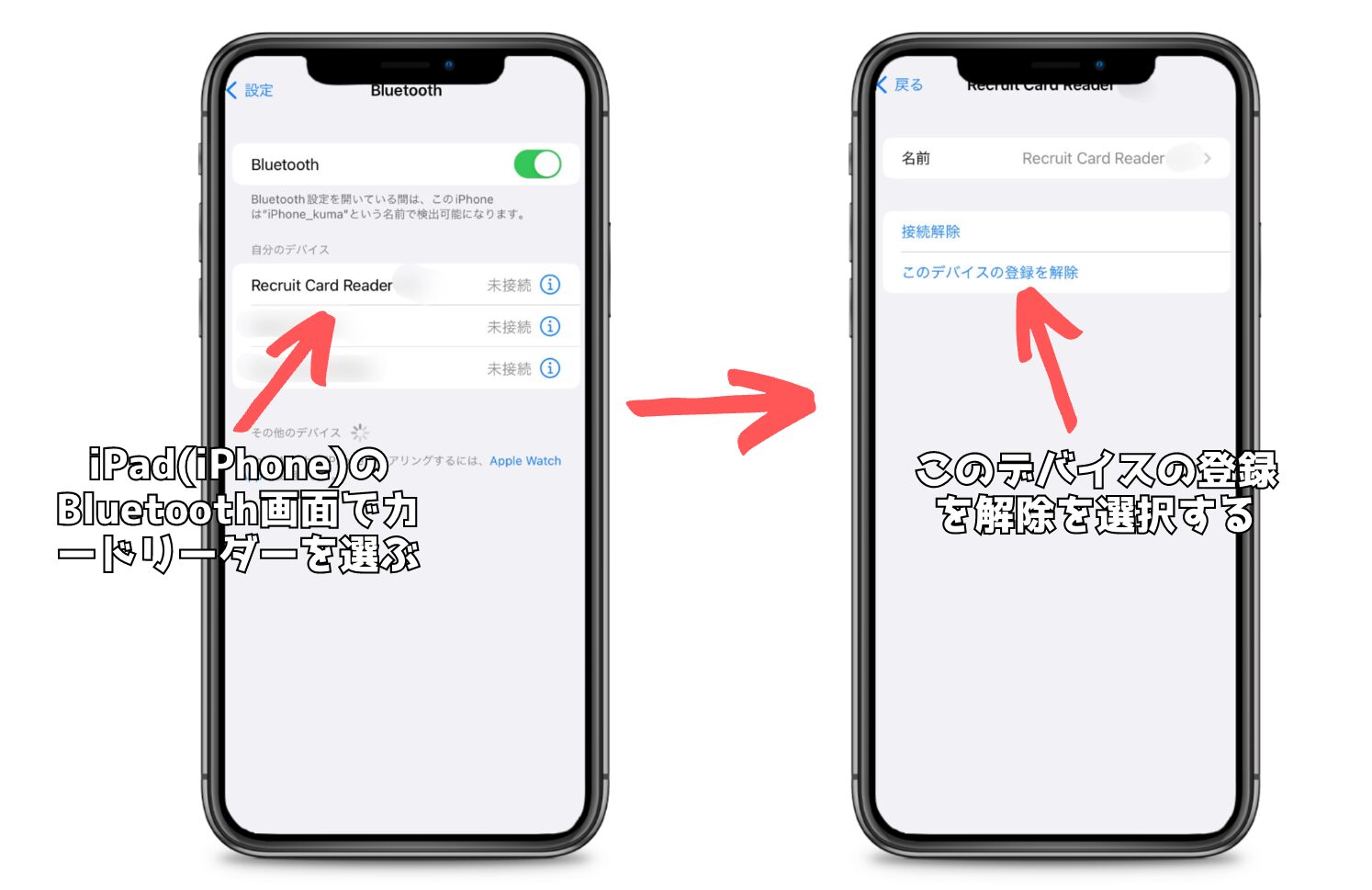
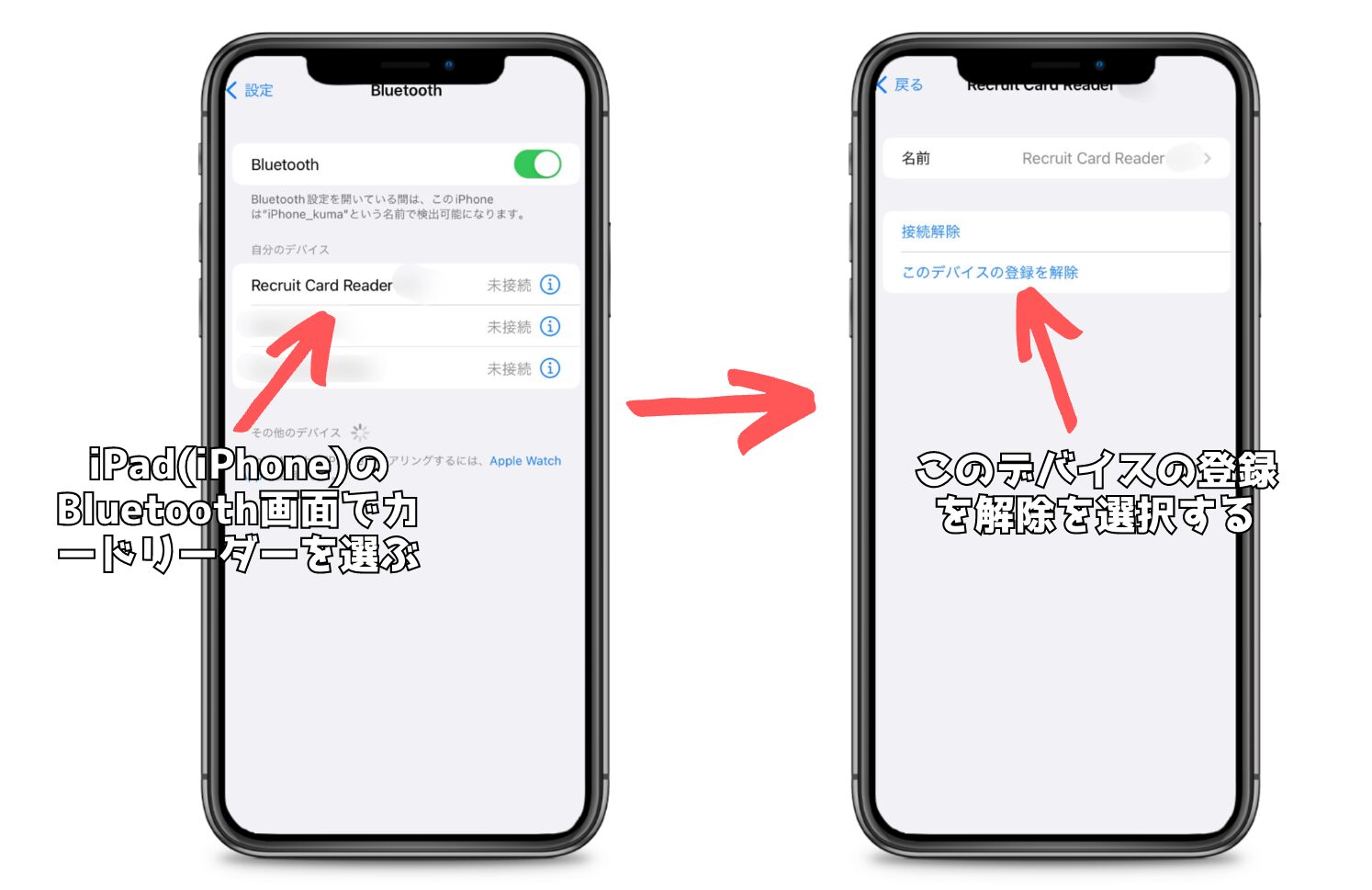
カードリーダーのペアリングを解除する方法は、以下の流れで行います。
カードリーダーのペアリング解除の流れ
- iPad(iPhone)のBluetooth画面を開く。
- アイコンをタップ。
- 「このデバイスの登録を解除」を選択。
- カードリーダーのペアリング解除完了。
ペアリングの解除は簡単に行えるので、新しいiPadとペアリングする際は古いiPadからカードリーダーを削除しておくと安心ですね。
まとめ(Airペイ(エアペイ)のiPadを機種変更するには申請が必要)
Airペイ(エアペイ)でiPadを機種変更する方法について解説してきました。
AirペイのiPadは機種変更できますが、条件をクリアする必要があります。
- 事前にiPad機種変更をAirペイに依頼する。
- 機種変更後のiPadはお店側で準備が必要。
- 機種変更するiPadがAirペイに対応してる。
- 審査中の決済方法があると機種変更不可。



ですが、今お使いのiPadやiPhoneを新しい機種に変更できるので、Airペイ導入で最新機種を用意する必要はありません。
AirペイのiPadは、2、3世代くらいまでの機種も対応してるので、安心して導入できます。
機種変更の手続きも難しくないので、まずiPhoneでAirペイを始めてみても大丈夫ですね!

